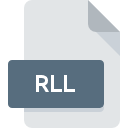
Extension de fichier RLL
Microsoft Resource Library
-
DeveloperMicrosoft
-
Category
-
Popularité3.3 (3 votes)
Qu'est-ce que le fichier RLL?
RLL est une extension de fichier couramment associée aux fichiers Microsoft Resource Library. La spécification Microsoft Resource Library a été créée par Microsoft. Les fichiers RLL sont pris en charge par les applications logicielles disponibles pour les appareils exécutant Windows. Les fichiers avec l'extension RLL sont classés en tant que fichiers Fichiers de paramètres. Le sous-ensemble Fichiers de paramètres comprend 1305 divers formats de fichiers. Le programme le plus populaire pour le traitement des fichiers RLL est Microsoft Visual Studio, mais les utilisateurs peuvent choisir 1 programmes différents prenant en charge ce format de fichier. Le logiciel Microsoft Visual Studio a été développé par Microsoft Corporation. Sur son site officiel, vous trouverez plus d’informations sur les fichiers RLL ou le logiciel Microsoft Visual Studio.
Programmes prenant en charge l'extension de fichier RLL
Le tableau ci-dessous répertorie les programmes prenant en charge les fichiers RLL. Les fichiers RLL peuvent être rencontrés sur toutes les plates-formes du système, y compris les appareils mobiles. Cependant, rien ne garantit que chacun d'eux les prendra en charge correctement.
Comment ouvrir un fichier RLL?
L'impossibilité d'ouvrir les fichiers avec l'extension RLL peut avoir différentes origines. Du côté positif, les problèmes les plus fréquemment rencontrés concernant Microsoft Resource Library fichiers ne sont pas complexes. Dans la plupart des cas, ils peuvent être traités rapidement et efficacement sans l'assistance d'un spécialiste. La liste ci-dessous vous guidera tout au long du processus de résolution du problème rencontré.
Étape 1. Installez le logiciel Microsoft Visual Studio
 Les problèmes d'ouverture et d'utilisation des fichiers RLL sont probablement dus à l'absence de logiciel compatible avec les fichiers RLL présents sur votre ordinateur. Ce problème peut être résolu en téléchargeant et en installant Microsoft Visual Studio ou un autre programme compatible, tel que Microsoft SQL Server. Vous trouverez ci-dessus une liste complète des programmes prenant en charge les fichiers RLL, classés selon les plates-formes système pour lesquelles ils sont disponibles. Si vous souhaitez télécharger le programme d'installation de Microsoft Visual Studio de la manière la plus sécurisée, nous vous suggérons de visiter le site Web Microsoft Corporation et de le télécharger à partir de leurs dépôts officiels.
Les problèmes d'ouverture et d'utilisation des fichiers RLL sont probablement dus à l'absence de logiciel compatible avec les fichiers RLL présents sur votre ordinateur. Ce problème peut être résolu en téléchargeant et en installant Microsoft Visual Studio ou un autre programme compatible, tel que Microsoft SQL Server. Vous trouverez ci-dessus une liste complète des programmes prenant en charge les fichiers RLL, classés selon les plates-formes système pour lesquelles ils sont disponibles. Si vous souhaitez télécharger le programme d'installation de Microsoft Visual Studio de la manière la plus sécurisée, nous vous suggérons de visiter le site Web Microsoft Corporation et de le télécharger à partir de leurs dépôts officiels.
Étape 2. Mettez à jour Microsoft Visual Studio vers la dernière version.
 Si Microsoft Visual Studio est déjà installé sur vos systèmes et que les fichiers RLL ne sont toujours pas ouverts correctement, vérifiez si vous disposez de la version la plus récente du logiciel. Parfois, les développeurs de logiciels introduisent de nouveaux formats qui prennent déjà en charge les nouvelles versions de leurs applications. Cela peut expliquer en partie pourquoi les fichiers RLL ne sont pas compatibles avec Microsoft Visual Studio. La dernière version de Microsoft Visual Studio devrait prendre en charge tous les formats de fichiers compatibles avec les anciennes versions du logiciel.
Si Microsoft Visual Studio est déjà installé sur vos systèmes et que les fichiers RLL ne sont toujours pas ouverts correctement, vérifiez si vous disposez de la version la plus récente du logiciel. Parfois, les développeurs de logiciels introduisent de nouveaux formats qui prennent déjà en charge les nouvelles versions de leurs applications. Cela peut expliquer en partie pourquoi les fichiers RLL ne sont pas compatibles avec Microsoft Visual Studio. La dernière version de Microsoft Visual Studio devrait prendre en charge tous les formats de fichiers compatibles avec les anciennes versions du logiciel.
Étape 3. Associez les fichiers Microsoft Resource Library à Microsoft Visual Studio
Si le problème n'a pas été résolu à l'étape précédente, vous devez associer les fichiers RLL à la dernière version de Microsoft Visual Studio que vous avez installée sur votre appareil. Le processus d’association des formats de fichier à une application par défaut peut différer selon les plates-formes, mais la procédure de base est très similaire.

La procédure pour changer le programme par défaut dans Windows
- En cliquant sur le bouton RLL avec le bouton droit de la souris, vous obtiendrez un menu dans lequel vous devrez sélectionner l’option
- Sélectionnez →
- La dernière étape consiste à sélectionner l'option , indiquez le chemin du répertoire dans le dossier où Microsoft Visual Studio est installé. Il ne vous reste plus qu'à confirmer votre choix en sélectionnant Toujours utiliser ce programme pour ouvrir les fichiers RLL, puis en cliquant sur .

La procédure pour changer le programme par défaut dans Mac OS
- En cliquant avec le bouton droit de la souris sur le fichier RLL sélectionné, ouvrez le menu Fichier et choisissez
- Rechercher l'option - cliquez sur le titre s'il est masqué.
- Dans la liste, choisissez le programme approprié et confirmez en cliquant sur
- Enfin, un message indiquant que cette modification sera appliquée à tous les fichiers avec l'extension RLL devrait apparaître. Cliquez sur le bouton pour confirmer votre choix.
Étape 4. Assurez-vous que le fichier RLL est complet et exempt d’erreurs.
Vous avez suivi de près les étapes énumérées aux points 1 à 3, mais le problème est toujours présent? Vous devriez vérifier si le fichier est un fichier RLL approprié. Il est probable que le fichier est corrompu et donc inaccessible.

1. Vérifiez que le RLL en question n'est pas infecté par un virus informatique
Si le RLL est effectivement infecté, il est possible que le malware l'empêche de s'ouvrir. Analysez le fichier RLL ainsi que votre ordinateur contre les logiciels malveillants ou les virus. Si le fichier RLL est effectivement infecté, suivez les instructions ci-dessous.
2. Vérifiez si le fichier est corrompu ou endommagé
Avez-vous reçu le fichier RLL en question d'une personne différente? Demandez-lui de l'envoyer une fois de plus. Pendant le processus de copie du fichier, des erreurs peuvent survenir rendant le fichier incomplet ou corrompu. Cela pourrait être la source de problèmes rencontrés avec le fichier. Il se peut que le processus de téléchargement du fichier avec l'extension RLL ait été interrompu et que les données du fichier soient défectueuses. Téléchargez à nouveau le fichier à partir de la même source.
3. Assurez-vous d'avoir les droits d'accès appropriés
Il est possible que le fichier en question ne soit accessible qu'aux utilisateurs disposant de privilèges système suffisants. Déconnectez-vous de votre compte actuel et connectez-vous à un compte disposant de privilèges d'accès suffisants. Ouvrez ensuite le fichier Microsoft Resource Library.
4. Assurez-vous que le système dispose de suffisamment de ressources pour exécuter Microsoft Visual Studio
Si le système est soumis à de lourdes charges, il ne sera peut-être pas en mesure de gérer le programme que vous utilisez pour ouvrir les fichiers avec l'extension RLL. Dans ce cas, fermez les autres applications.
5. Vérifiez si vous disposez des dernières mises à jour du système d'exploitation et des pilotes.
Un système à jour et les pilotes pas seulement pour rendre votre ordinateur plus sécurisé, mais peuvent également résoudre les problèmes avec le fichier Microsoft Resource Library. Il se peut que les fichiers RLL fonctionnent correctement avec un logiciel mis à jour qui corrige certains bogues du système.
Voulez-vous aider?
Si vous disposez des renseignements complémentaires concernant le fichier RLL nous serons reconnaissants de votre partage de ce savoir avec les utilisateurs de notre service. Utilisez le formulaire qui se trouve ici et envoyez-nous les renseignements sur le fichier RLL.

 Windows
Windows 

